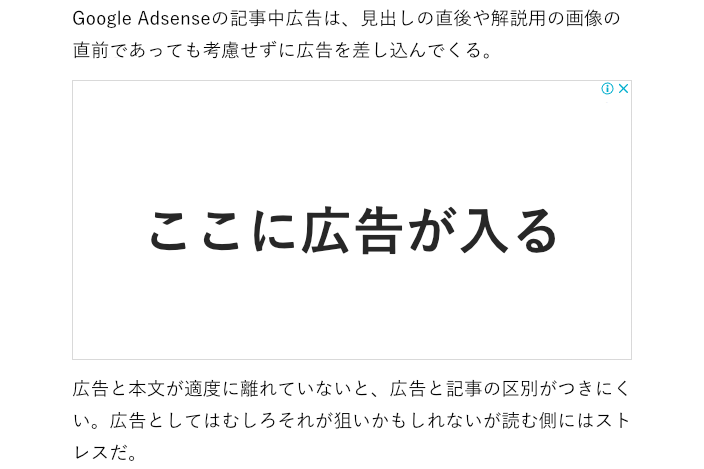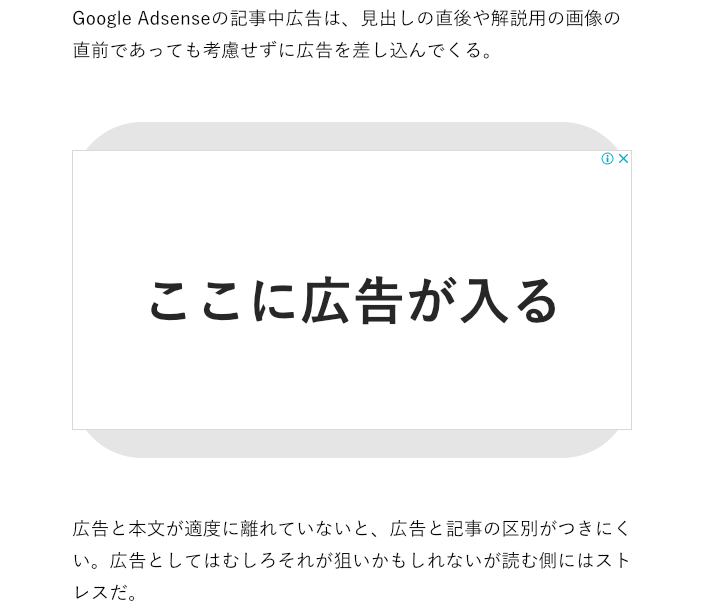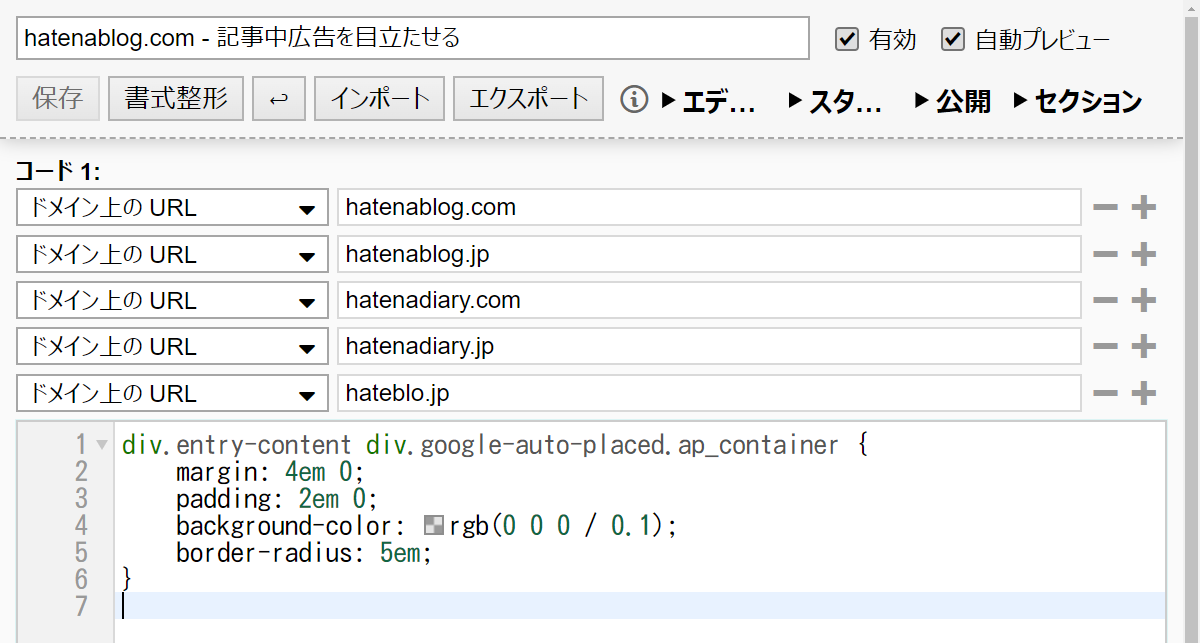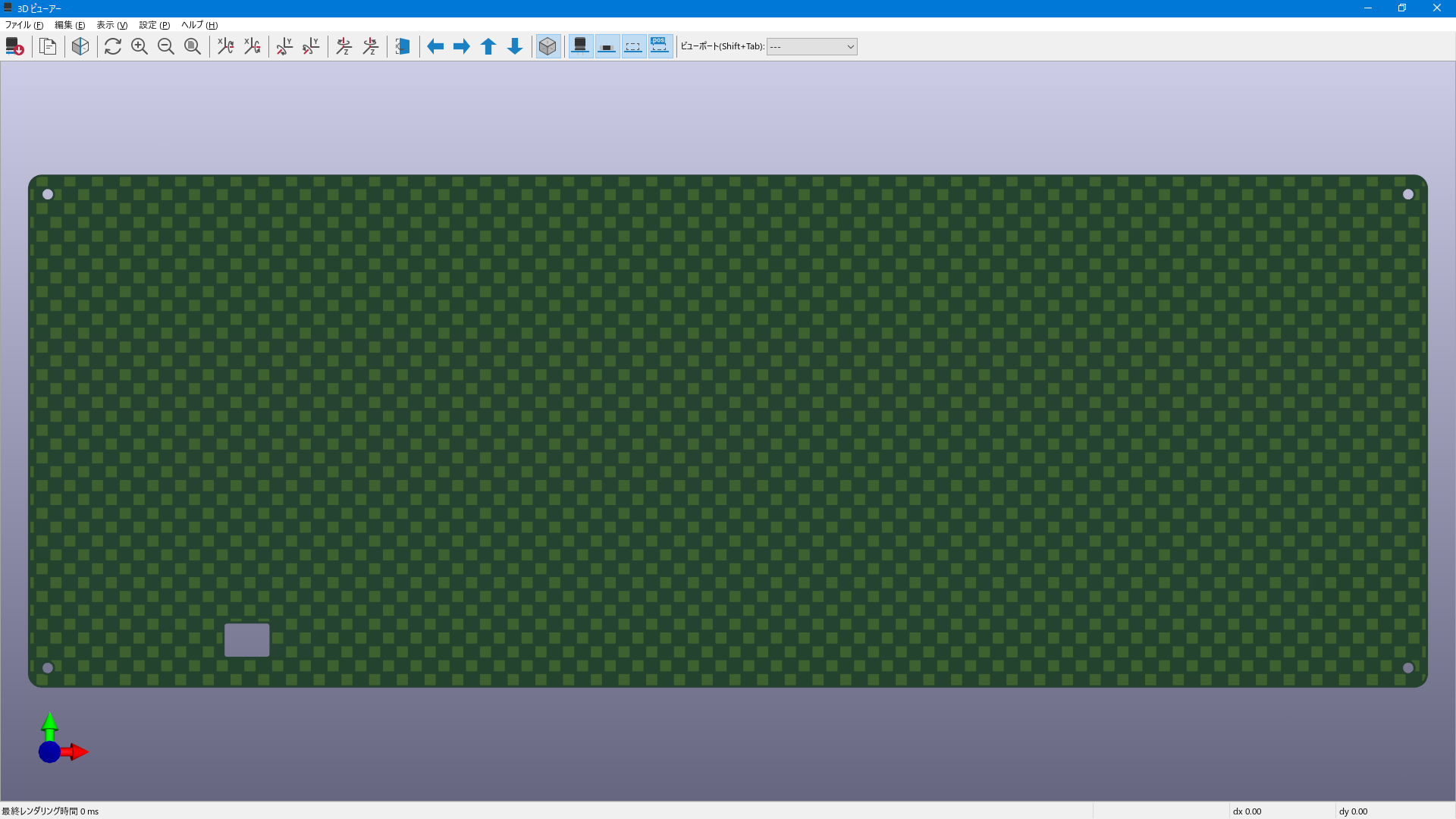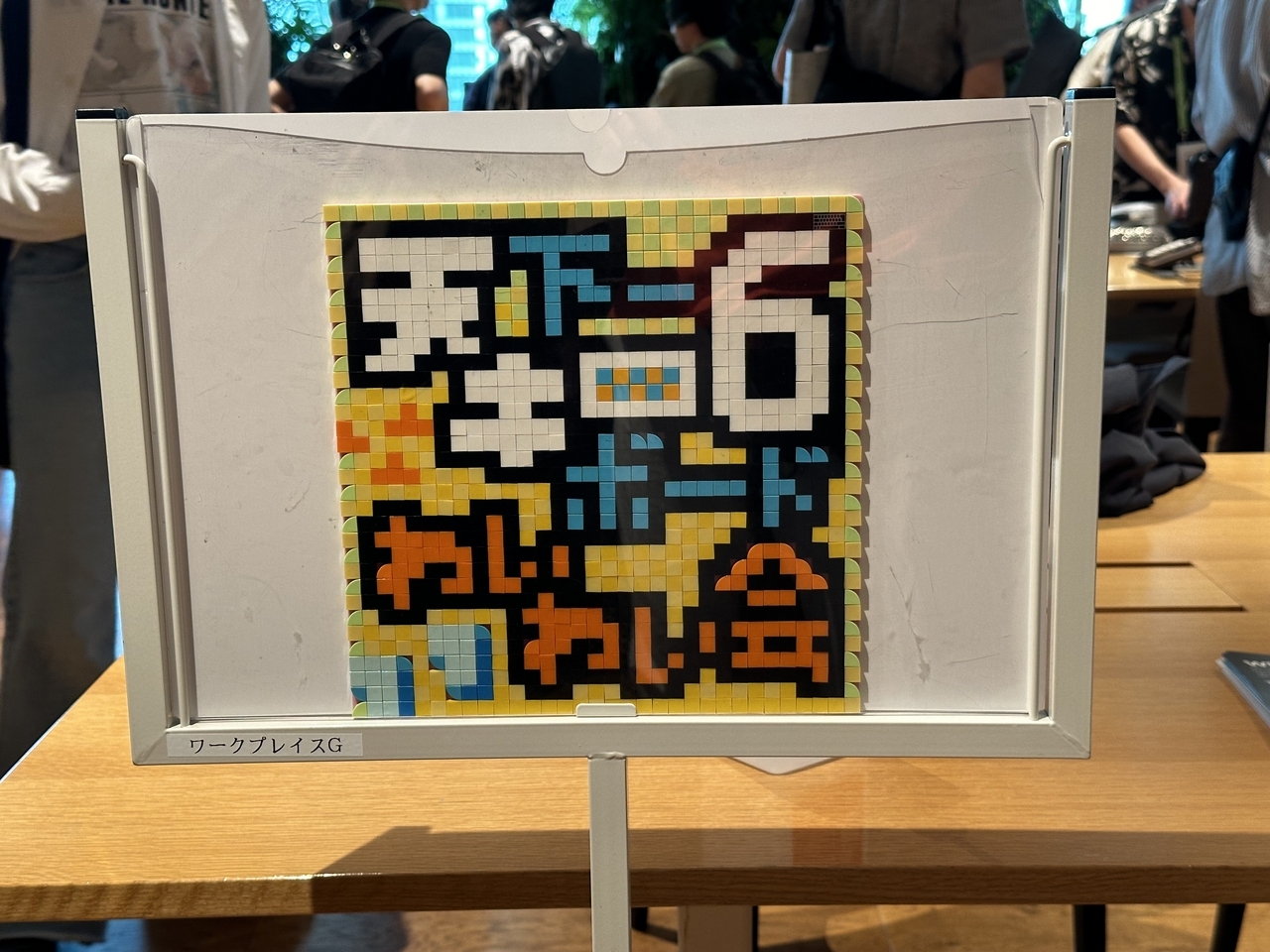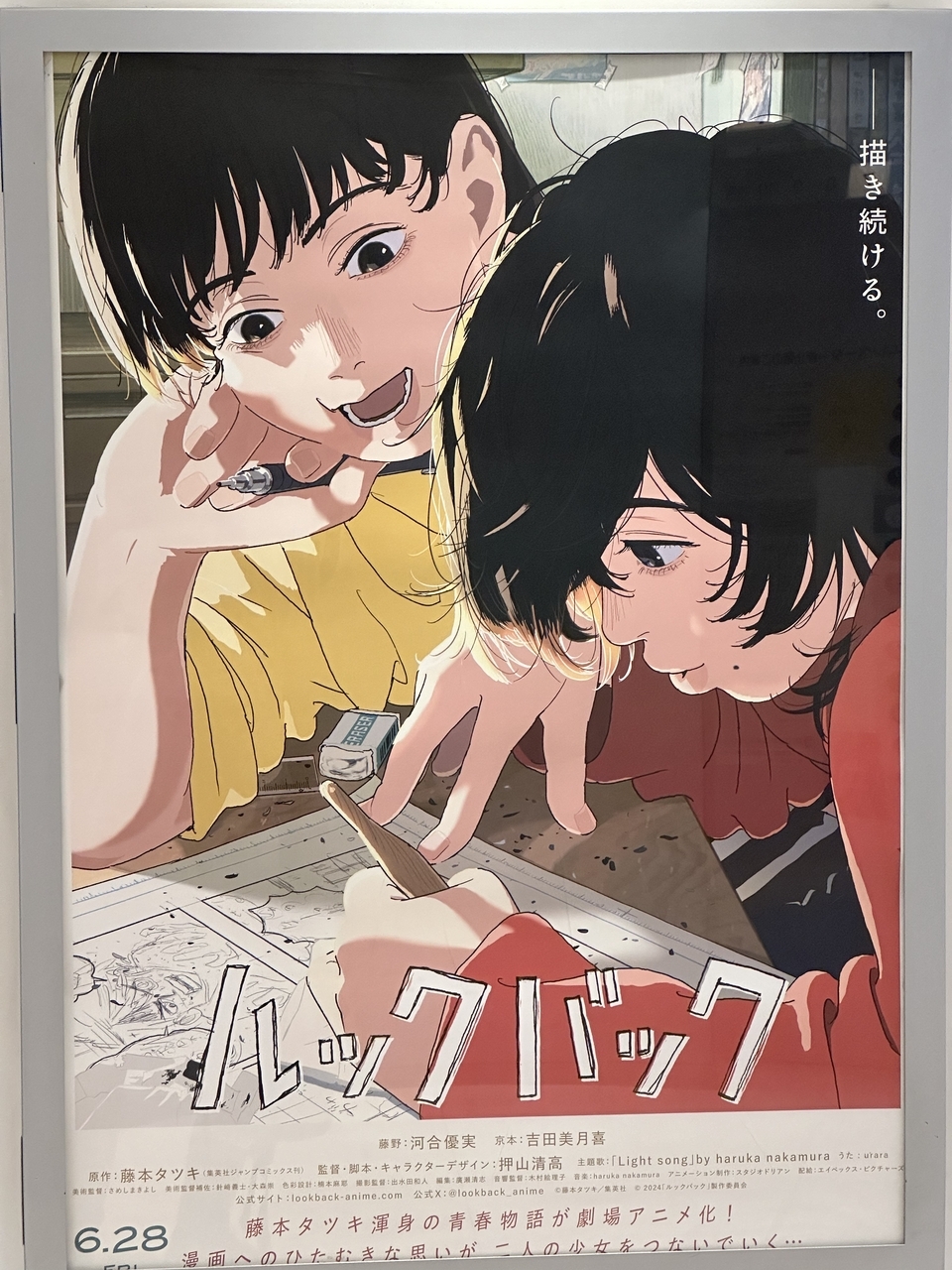
- 公式サイト:
劇場アニメ「ルックバック」
「ルックバック」はそもそもとてもよい作品で、そのよさをそのまま映像にしてしまったから大変だ。藤野と京本が動いて話し、音楽までついてくる。その結果、破壊力がありすぎる作品になってしまった。するとどうなるか。
年を取ると涙もろくなるというがそれどころではない。前兆はあって、予告映像を見たりするとグッと来るものがあった。ああ、あのシーンがこんなふうに動いている。そしてマンガの内容を思い出すとまたじんとしてくる。まずい、この調子で映画館に行ったら本編が始まった瞬間から危ないのでは。そして大体その通りになってしまった。
「開始3分からもう無言で泣いてた」というツイートを見た。内容をあらかじめ知っていたらそうなっちゃいますよね。わかります。「30分くらいほかの席からの泣き声を聞かされて最悪だった、もう泣くの? みたいなところから泣いていた」といったツイートもあった。どうもすみません。いやでも自分は声は出してないし鼻をすすったりもしてませんからね。でも後ろの席の人には動きが怪しいと思われたかもしれない。
とかいいつつ、最初の4コマ「ファーストキス」のアニメは生々しさが増しててちょっとウッとなったりはした。ほかの4コマ作品「奇策士ミカ」「真実」ももうちょっとじっくり見たかった。それからあのシーンは止め絵ではなく動かしてほしかったなあ。とかはあるけれど、冒頭のカメラが下りてくる全作画のカットとか、教室で呆然とする藤野のオリジナル演出、予告編にもある、京本の部屋のドアにマンガが吸い込まれていくカットなどはとてもすばらしい。思い出し始めるときりがない。
映画の紹介記事はこちらなどいかがでしょうか。藤野の名前があちこち「藤本」になってしまっていているのが玉にきずだが、作品の魅力をよく伝えている。原作者である藤本タツキへのインタビューに対する言及もあり、あのシーンにはこういういきさつがあったのかとわかったりする。